WPS機能を使用した接続
-
[おすすめ設定]を選びます。
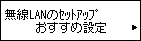
-
OKボタンを押します。
-
[WPS(プッシュボタン方式)]を選びます。
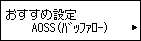

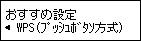
-
OKボタンを押します。
-
アクセスポイントのWPSボタンを長押しします。
WPSボタンの押しかたについては、ご使用のアクセスポイントに付属のマニュアルを参照してください。
-
2分以内にプリンターのOKボタンを押します。
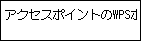
別の画面が表示された場合は、「困ったときには」を参照してください。
-
下の画面が表示されたら、OKボタンを押します。
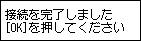
別の画面が表示された場合は、「困ったときには」を参照してください。
-
セットアップボタンを押します。
接続が完了すると、画面の右に[Wi-Fi]が表示されます。
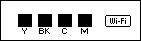
これでネットワークへの接続設定が終了しました。


